Удобные способы подключения планшета к телевизорам при помощи провода
Предварительно перед кабельным способом подключения необходимо внимательно изучить инструкцию, ведь даже малюсенький пропущенный пункт будет стоить вам много нервов. Причём реализовать коммутацию всё равно не удастся, поэтому отнеситесь внимательно к каждому пункту. Итак, приступим: какие же методики мы можем для себя использовать?
Традиционный способ: соединение телевизора и планшета посредством USB
Подключить таким способом устройства для просмотра онлайн-трансляций можно только в том случае, если они имеют новую технологию скоростной передачи данных. Если ваш гаджет «старенький», то вам удастся использовать его только как съёмную флешку. Как же подключить данный прибор:
Привычные USB-провода имеют длину до 60 см, соответственно, его неудобно использовать, если рядом нет близкостоящей полочки
- Возьмём наш USB-кабель, узкое устройство подключим к зарядному разъёму планшету, а стандартный выход 2.0 − к разъёму для Flash-накопителя на телевизоре.
- После чего включите питание телевизора. На экране появится окно, в котором вам нужно выбрать внешне подключённое устройство (имя у планшета может быть разным, вам в меню нужно выбрать своё название).
- Далее на планшете выберите пункт «Как внешний накопитель». Однако это значение лучше выбрать сразу после включения телевизора.
- После чего на экране телевизора вы увидите список доступных приложений и данных для воспроизведения.
usb type c кабель
Простой способ, как подключить планшет к телевизору через HDMI-провод
Нынешние планшеты, к сожалению, не все оснащены разъёмом по HDMI, поэтому эту задачу на себя берёт специальный переходник с выходом MicroUSB. Этого приспособления вполне достаточно, чтобы посмотреть фильм даже в новомодном формате 4К (Ultra HD).
ПОЛЕЗНАЯ ИНФОРМАЦИЯ!
Вы можете настроить одновременную синхронизацию на устройствах, чтобы просматривать картинки, видео или аудиофайлы сразу на двух экранах, управляя задачей с планшетника.
Для успешного подключения всё, что вам нужно, − это включить оба гаджета, соединить их кабелем (вставляя в соответствующие гнёзда, после чего можно воспроизводить фото и видео непосредственно на планшете, а изображение в реальном времени будет передаваться на экран телевизора).
Обратите внимание, что некоторые способы соединения могут не поддерживаться современным устройствами
Адаптер USB-MHL: как он участвует в соединении телевизора и планшета
Что такое MHL-устройство — это своего рода переходник, успешно осуществляющий одновременно и соединение через HDMI, и зарядку гаджета.
Помните, что для данного способа подключения имеется специальный адаптер-переходник
Как выясняют эксперты нашей редакции, планшет во время синхронизации с телевизором очень быстро теряет энергию, вследствие чего воспроизведение мультимедийных файлов может быть некорректно.
mhl hdmi адаптер
Как подключиться к телевизору с планшета кабелем RCA
Кабель RCA представляет собой шнур коаксиального типа, который подходит для синхронизации даже старых аппаратов. Каждый цветной тюльпан отвечает за свои функции. В большинстве случаев данное устройство подходит для объединения старого планшета и телевизора. Данный шнур предназначен для преобразования цифрового сигнала в аналоговый. После подключения не рассчитывайте на то, что телевизор сможет управлять планшетом: с помощью такой синхронизации вы сможете только слушать музыку, смотреть фото и видео, разумеется, если они соответствуют формату, который поддерживает ваше ТВ.
Подключение планшета к телевизору через технологию Miracast
Такой способ несколько сложней, подключения через WiFi, и потребует немного покопаться в настройках телевизора. Такой способ могут поддерживать только новые телевизоры. Синхронизация будет достаточно хорошей и отставание картинки минимальным.
 Технология Miracastт позволяет выводить мультимедийный контент на экран телевизора с таблет-девайса без обязательного использования маршрутизатора
Технология Miracastт позволяет выводить мультимедийный контент на экран телевизора с таблет-девайса без обязательного использования маршрутизатора
Инструкцию подключения лучше показать на примере. Далее будет описан способ подключения, в пример для которого выбрано устройство LG32LN575U и AsusMeMOPad10, но если не такое оборудование, то не стоит волноваться, принцип будет неизменным, возможна небольшая разница в названии некоторых элементов, но смысл их будет тот же.
Инструкция:
- Первым, что стоит сделать, включить WiFi у себя на планшете.
- Нажать на пульту телевизора на кнопку SETTINGS, на некоторых пультах может быть кнопка (MENU).
- Перейти во вкладку «Сеть», и выбрать пункт Miracast/Intel’s WiFi.
- В появившемся окне включите эту функцию.
- Далее переходим к настройке планшета. Заходим в настройки, и выбираем вкладку «Экран».
- Находим модуль «беспроводной экран», и включаем Miracast (в верхнем правом углу).
- На телевизоре появится запрос на подключения постороннего устройства, подтверждаем.
- Несколько секунд будет происходить процесс соединения, после этого на оборудовании отобразится картинка с планшета.
Из этого всего можно сделать вывод, что подсоединить планшет к телевизору «по вздоху» достаточно просто. Смотреть таким образом видео или фотографии можно в высоком разрешении, никаких проблем не возникнет, как и при выводе презентации. Но вот, если собираетесь играть, все же лучше будет вариант, если установить соединение с помощью проводов, поскольку гарантируется отсутствие задержек в обновлении изображения на мониторе.
Делаем телеприставку из старого смартфона или планшета
Хватит копить хлам! Все — в дело! У каждого из нас есть парочка старых гаджетов из категории «выбросить жалко, а использовать негде». Почему бы не сделать из него бесплатную приставку для телевизора или монитора?
Зачем?
 Не знаю, как у вас… А у меня (с учетом ближайших родственников) наберется не меньше 5-10 старых устройств, валяющихся без дела.
Не знаю, как у вас… А у меня (с учетом ближайших родственников) наберется не меньше 5-10 старых устройств, валяющихся без дела.
Подозреваю — так у всех. Смартфоны на Android, смартфоны на iOS, пара планшетов. Некоторые из них вполне работоспособны и могут использоваться, «перекантоваться до покупки нового». Некоторые — неисправны.  Сначала систематизируем такие устройства по классам неисправностей:
Сначала систематизируем такие устройства по классам неисправностей:
1. Полностью исправные — устаревшие морально. 2. Полностью исправные — устаревшие технологически. 3. С батареей, потерявшей емкость. 4. Без батареи (полностью неисправный элемент питания). 5. С неисправным модулем связи.
6. С неисправным экраном.
Все, кроме 4 и 6 категории, способны работать в качестве мультимедийного комбайна. Сегодня мы расскажем о аппаратных ограничениях.
Проводное подключение iOS-устройств
 iOS-устройства способны работать по проводам двух типов. Устаревшие использовали кабель «30-pin -> AV» или «Lightning -> AV». Вариантов выхода несколько несколько:
iOS-устройства способны работать по проводам двух типов. Устаревшие использовали кабель «30-pin -> AV» или «Lightning -> AV». Вариантов выхода несколько несколько:
— VGA (поддерживается масштабирование); — композитный (поддерживается 576p и 480p);
— компонентный (поддерживается 576p и 480p);
Подробнее о совместимости можно прочитать в «Википедии». Проблем с такими проводами не наблюдается у iPod и iPad, iPhone 4 и старше.
Проводное подключение Android-устройств
 Поддерживают видеовывод двумя способами, каждый должен поддерживаться аппаратно (смотреть — в спецификациях):
Поддерживают видеовывод двумя способами, каждый должен поддерживаться аппаратно (смотреть — в спецификациях):
— HDMI (полноценный, mini/micro – не важно) — подключение напрямую к дисплею; — MHL — подключение через соответствующий переходник microUSB->HDMI/miniHDMI. Разрешение на внешнем дисплее при MHL-подключении соответствует разрешению устройства
Разрешение на внешнем дисплее при MHL-подключении соответствует разрешению устройства.
Что предпочтительнее выбрать?
 Как видите, предпочтительнее выглядят iOS-устройства. Хотя и для Android-гаджетов найдутся подходящие провода — но покупать их придется в китайских магазинах вслепую. Иначе старые мониторы без HDMI не подключить.
Как видите, предпочтительнее выглядят iOS-устройства. Хотя и для Android-гаджетов найдутся подходящие провода — но покупать их придется в китайских магазинах вслепую. Иначе старые мониторы без HDMI не подключить.
Если HDMI в телевизоре или мониторе имеется, а выбор устройств довольно широк — лучше остановиться на старом планшете с mini/microHDMI. Даже 512 Мб оперативной памяти будет достаточно для HD-кинолент. Подобрать кодек, разрешение исходного видеопотока не составит труда.
Для функционирования необходим работающий дисплей. Отдельные устройства по умолчанию передают на соответствующий разъем видеопоток, поэтому стоит попробовать подключить устройство даже с разбитым экраном. При отсутствии фантомных нажатий тачскрина — приставка на руках.
Подключение с использованием Wi-Fi
 Проще всего для превращения смартфона или планшета в медиаприставку — воспользоваться одним из вариантов передачи потока через сеть Wi-Fi. К сожалению, с неработающим тачскрином сделать что-либо будет проблематично.
Проще всего для превращения смартфона или планшета в медиаприставку — воспользоваться одним из вариантов передачи потока через сеть Wi-Fi. К сожалению, с неработающим тачскрином сделать что-либо будет проблематично.
Кроме того, дисплей должен оснащаться модулем Wi-Fi. Большинство современных телевизоров уже имеют соответствующее аппаратное оснащение. В противном случае — необходим HDMI-порт и дополнительная приставка (Chromecast или его китайский аналог).  Устройства на базе Android предлагают воспользоваться технологией Miracast, позволяющей передавать по Wi-Fi видео с разрешением до 1920×1200 и аудио вплоть до 5.1-канального AC3. В настройках системы необходимо включить «Беспроводной дисплей» — дальше ничего сложного. Некоторые устройства поддерживают аналогичную технологию от Intel.
Устройства на базе Android предлагают воспользоваться технологией Miracast, позволяющей передавать по Wi-Fi видео с разрешением до 1920×1200 и аудио вплоть до 5.1-канального AC3. В настройках системы необходимо включить «Беспроводной дисплей» — дальше ничего сложного. Некоторые устройства поддерживают аналогичную технологию от Intel. 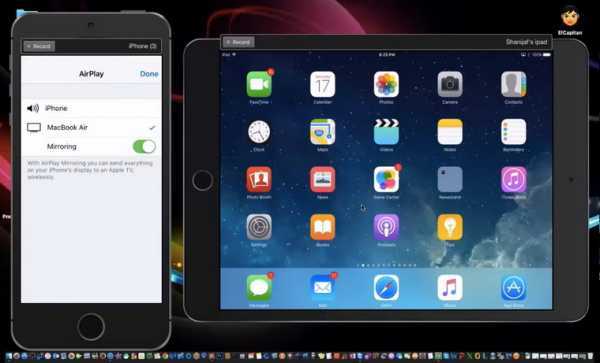 Большинство устройств на iOS оснащены поддержкой знакомого нашим читателям AirPlay. К сожалению, из-за ограничений лицензии, к телевизору или тем более монитору подключиться не получится. Потребуется дополнительное звено. Это усложняет задачу, и она теряет всякий смысл.
Большинство устройств на iOS оснащены поддержкой знакомого нашим читателям AirPlay. К сожалению, из-за ограничений лицензии, к телевизору или тем более монитору подключиться не получится. Потребуется дополнительное звено. Это усложняет задачу, и она теряет всякий смысл.
…А у меня!..
 Наверняка среди наших читателей есть те, кто пользуется мобильными устройствами в качестве источников контента для телевизора или монитора.
Наверняка среди наших читателей есть те, кто пользуется мобильными устройствами в качестве источников контента для телевизора или монитора.
Расскажите, как делаете это вы?
Рейтинг поста:
В закладки
Инженер-пилотажник, аудитор, физик и музыкант. Рассказываю просто о сложной технике, ловлю новые тренды и учу экономить на гаджетах.
Беспроводное соединение
WiFi-direct

WiFi-direct — наиболее распространённый метод беспроводного подключения таблета к Smart-TV. Функция Screen Mirroring (доступна на Android 4.0 и выше) позволяет транслировать дисплей планшетного компьютера на большой телеэкран: для старта просто зайдите в «Настройки» и выберите из появившегося списка в соответствующем разделе SM нужный вам монитор.
Также WiFi-direct можно использовать для дистанционного управления Smart-TV. С помощью таких приложений, как, MediaShare, вы сможете использовать свой таблет в качестве продвинутого пульта дистанционного управления. Согласитесь, что эргономика сенсорного дисплея гораздо лучше, чем у обычной кнопочной «лентяйки». В данном случае подсоединение планшетного компьютера следует выполнить из меню настроек скачанного приложения.
WiFi-miracast
Miracast даёт возможность непосредственно (без WiFi-роутера) соединить между собой два гаджета для дублирования картинки с планшетного компьютера. Учтите, что, несмотря на поддержку 4K-разрешения, Миракаст не позволит комфортно запустить динамичную игру на телевизионном дисплее: изображение на мониторе всегда будет отставать примерно на одну секунду.
Для использования данной функции следует:
- Включить WiFi-direct на умном TV.
- Перейти в «Настройки» Android-таблета и открыть раздел «Дублирование экрана Miracast».
- Кликнуть «Начать».
- Из отобразившегося списка доступных спотов выбрать свой телевизор.
После выполнения представленных выше шагов произойдёт автоматический запуск повтора экрана.
AirPlay

Технология AirPlay, поддерживаемая iPad 2 и более новыми моделями яблочных гаджетов, позволяет TV зеркально повторять экран таблета. Для начала использования данной функции достаточно всего лишь подключить устройства к одному WiFi-маршрутизатору. При успешном коннекте и в случае совместимости девайсов, в Пункте управления iPad появится окно запуска трансляции.
Традиционно для технологий компании из Купертино, стандарт AirPlay поддерживается только фирменной приставкой AppleTV или на Smart-TV, прошедших процедуру соответствующей сертификации. Преимуществом ЭйрПлей является передача картинки с минимальной задержкой, благодаря чему пользователь может наслаждаться любой игрой на телевизионном мониторе.
Подробнее здесь.
Samsung Link
УтилитаSamsung Link (AllShare) — это аналог AirPlay от Apple, разработанный корейской компанией Samsung. Чтобы выполнить соединение, достаточно подключить оба девайса к одной WiFi-сети и запустить на Android-таблете официальное приложение Samsung Smart View, которое доступно для бесплатного скачивания в Google Play. После синхронизации аппаратов вам останется лишь выбрать через встроенный в программу файловый менеджер нужный документ и отправить его на большой экран. Причиной непопулярности AllShare является отсутствие функции зеркального повтора.

Bluetooth
Технология применяется в основном для передачи звукового сигнала в наушниках и прочих второстепенных задачах. Для видео bluetooth не подойдет, хотя есть соответствующие приложения для iOs и Android. В общем, использовать блютуз для вывода контента на телевизор – плохая затея.
Как сделать обычный ТВ в Смарт ТВ с помощью планшета
С помощью старого планшетного ПК может быть установлена Android-система на телевизор, которую в будущем можно настроить по желанию. Перенести интерфейс можно на телевизор со смартфона.

Какие варианты подключения доступны:
- можно подсоединить планшет через USB;
- подсоединить путем интерфейса HDMI через адаптер;
- VGA-интерфейс – с его помощью можно подключить монитор. Однако есть минус – звук придется вывести отдельно через колонки;
- используя беспроводную сеть Wi-Fi можно подключить планшет к ТВ.


Если система на планшете Android, то включить Смарт тв можно через Miracast. Это позволяет напрямую передавать изображение с телефона на экран телевизора
Перед тем, как превратить планшет в смарт тв на телевизоре, важно знать, что недостаточно просто подключения, нужны специальные программы

Подключение планшета через вай-фай
Wi-Fi Direct позволяет передавать данные беспроводным методом прямо на устройство с экраном. Чтобы соединить планшет с экраном телевизора через вай-фай потребуется протокол Miracast.
Плюс способа в том, что не нужно включать планшет и ТВ в единую сеть, применяя роутер в качестве проводника для объединения всех устройств. Устройства автоматически могут подключаться друг к другу, так как в связи через вай-фай есть соединение P2P. Необходима лишь поддержка технологий в ТВ и планшете.
Если в телевизоре нет Р2Р, то применяется донглы, подсоединяемые стандартно в HDMI-порт. Стоимость донгл адаптера составляет примерно 50 $.
Используя вай фай можно при желании подсоединиться к Смарт ТВ на системе андроид с планшета
Также для подключения важно использовать планшет с системой OS Android от 4.2 Jelly Bean. Принцип подсоединения:
Перейдите в настройки Smart-ТВ. Там нужно нажать на слово «Setting».
Miracast найдите в пункте настроен Сеть. Этот параметр еще иногда называется «Дублирование экрана».
Откройте на планшете пункт Настройки, и подключите режим Wi-Fi.
Активируйте беспроводной дисплей. Эта настройка есть в контекстном меню. Она называется «Screen mirroring», «Wireless Display».
Теперь нажмите на название с моделью планшета
Важно подтверждение о подключении к системе Андроид.
На ТВ появится такой же экран, как и на подключенном к нему планшете.
Информация!.Чтобы в меню настроить отключение соединения через интернет, потребуется нажать на модель телевизора в меню подключений в планшете и подтвердить задачу.

Можно ли из монитора сделать телевизор — условия
В большинстве случаев для этой цели используют модели с жидкокристаллическим дисплеем. Электронно-лучевое устройство относительно массивно, но оно более удобно, если потребуется использовать встроенную плату.
На дисплее обычно имеется VGA выход. Для работы с современными приставками потребуется HDMI разъём. В этом случае можно воспользоваться соответствующим переходником или найти телевизионную приставку, которая может работать с VGA входом.
Переходник между разъёмами VGA и HDMI
На некоторых моделях дисплеев имеются встроенные колонки. Их может быть достаточно для пользователя, который работает за компьютером, но не для тех, кто смотрит телевизионные передаче. Во втором случае нужен более сильный и качественный звук. При этом во время просмотра в помещении процессы отражения и поглощения звука играют более значительную роль. Поэтому при использовании дисплея удобнее использовать звуковые колонки, но при этом аппаратура станет выглядеть более громоздкой.
Нужно также отметить следующие недостатки такого решения:
- Современные телевизоры имеют большую диагональ и высокое разрешение. У старых дисплеев величина будет от 15 до 19 дюймов. Они смогут использоваться только для небольшого помещения. Даже для установки в гостиной комнате потребуются дисплеи размером 24-32 дюйма по диагонали.
- Старый дисплей длительное время эксплуатировался. На протяжении этого времени качество передачи цветов уменьшалось. Поэтому качество показа будет уступать новому телевизору.
- При использовании жидко-кристаллического дисплея нужно учитывать, что у него относительно небольшой угол обзора, который будет ограничивать возможности просмотра.
- У дисплеев не предусмотрено наличие динамика. Поэтому для использования потребуется подключение колонок.
Проведение работ требует наличия профессионального опыта. Если владелец является новичком в этой сфере, ему придётся обращаться к специалистам.
Хотя может быть использовано большинство моделей, тем не менее при выборе обращают внимание на следующее:
- Старое устройство должно быть исправно.
- Для работы желательно использовать дисплеи известных брендов. Несмотря на то, что модели устарели, качество работы останется достаточно высоким. Для использования подойдут устройства LG, Sony или Samsung.
- Использовать устройства размером 20 дюймов по диагонали или больше можно. Но невыгодно. Такие экраны лучше использовать по прямому назначению — для работы с ПК. Их можно продать, чтобы компенсировать часть стоимости.
Перед использованием нужно убедиться, что устройства обеспечивают хорошую чёткость и цветопередачу. В противном случае владелец рискует испортить зрение себе и близким.
Беспроводное подключение
Такой вид подключения позволяет передавать файлы и воспроизводить их в любой точке дома без использования кабелей.
Wi-Fi
Wi-Fi Direct – самый удобный способ подключения планшета к телевизору на базе Android. Подходит для просмотра фильмов, фотографий и прослушивания музыки. Вначале необходимо настроить сам TV:
- В настройках необходимо найти опцию Wi-Fi Direct и включить её. У каждой модели телевизоров разные интерфейсы, из-за этого способы подключения могут отличаться.
- Переходим к планшету. В настройках заходим во вкладку Wi-Fi. В открывшемся меню нажимаем на «Расширенные настройки». Находим Wi-Fi Direct.
- В открывшемся окне автоматически начнется поиск телевизора. После его обнаружения производим сопряжение устройства.
Смотрите видео о том, как активировать Wi-Fi Direct в телевизоре, чтобы подключить смартфон или планшет (схема подключения идентична):
Данная возможность доступна лишь на телевизорах с технологией Smart TV .
Miracast
Miracast – система, которую поддерживают планшеты на базе Android. Она способна напрямую передавать изображение с устройства на телевизор.
Схема подключения:
Если на телевизоре нет поддержки Miracast, придется приобрести специальный адаптер.
Задержки, прерывание изображения и рассинхронизация устройств говорит об устаревшем роутере либо повреждении кабеля.
Bluetooth
Хотя данную технологию и поддерживают все современные устройства, она плохо подходит для просмотра фильмов. Скорость передачи данных мала и подойдет лишь для просмотра фотографий и прослушивания музыки.
Чтобы синхронизировать оба устройства через Bluetooth, необходимо на каждом из них включить его. После этого подключиться напрямую к телевизору через планшет.
Меню для подключения через Bluetooth
В зависимости от модели TV потребуется ввести пароль из документации либо нажать на определенную кнопку.
Специальные протоколы
Если оба устройства подключены к локальной сети, то можно использовать технологию DLNA . У большинства телевизоров нового поколения уже встроена эта функция. Если модель устаревшая, то проводником передачи данных может послужить игровая приставка, медиаплеер, либо аналогичное устройство с поддержкой DLNA.
Теперь необходимо создать сервер. Легче будет сделать это на планшете. Если он нового поколения, то должен поддерживать технологию DLNA. Для того, чтобы подключить её:
- Перейдите в настройки. В открывшемся меню найдите раздел «Сети» и выберите пункт «Общий доступ и соединение».
- Откроется раздел, в котором нужно найти пункт «Медиасервер» и нажать на него. В появившемся окне установите галочку возле «Режим доступа к контенту».
- Определитесь с выбором типов файлов, которые будет транслировать телевизор и нажмите на подходящий.
Теперь планшет будет выступать в роли сервера и все хранящиеся на нем файлы будут доступны для просмотра на TV.
AirPlay
Данная технология от Apple предоставляет возможность не только просматривать на телевизоре фильмы, фотографии, слушать музыку, но и вести потоковые трансляции. Она поддерживается лишь устройствами на базе ОС.
Телевизор должен быть оснащен технологией Smart TV и встроенным Aiplay 2.0. Если такой функции у него нет, то потребуется приобрести приставку Apple TV.
Способ подключения:
Теперь изображение на экране планшета будет напрямую транслироваться на телевизор.
Программа Allshare
Allshare создана компанией Samsung. Программа оснащена собственным менеджером файлов, но, несмотря на это, получить должную популярность у неё не получилось. Это объясняется отсутствием функции повтора экрана в режиме синхронизации.
Чтобы её подключить, необходимо:
- Подключить устройства к единой сети Wi-Fi.
- Предварительно установить на планшет бесплатную программу Allshare из Google Play и запустить её.
- Зайти в менеджер файлов, выбрать нужный и нажать на появившуюся иконку телевизора.
После всех действий синхронизация устройств произойдет автоматически и на экране телевизора появится изображение.
Смотрите видео об использовании функции Allshare на Samsung Smart TV:
Просмотр фильмов видео и фото на телевизоре с USB флешки
Сначала нужно скачать фильм и закинуть его на флешку. Или скопировать на накопитель какие-то фото, или музыку. Можно создать папки и положить файлы в них.
- Подключаем флешку к компьютеру (при необходимости форматируем ее) и копируем на нее фильмы (или другие файлы).
- Включаем наш телевизор.
- Подключаем флешку в USB-порт на телевизоре.
- Скорее всего на телевизоре появится сообщение, что подключено новое устройство (Обнаружено устройство USB. Чтение файлов…). И телевизор либо автоматически откроет окно (Медиа) для просмотра файлов на флешке, либо предложит его открыть. Это уже зависит от конкретной модели телевизора. Мой телевизор Philips автоматически открывает флешку.
- Возможно, после подключения накопителя на телевизоре придется вручную сменить источник сигнала. Открыть просмотр медиафайлов на USB накопителе. Обычно, для этого нужно на пульте нажать на кнопку «SOURCE» или «INPUT». Выглядят они вот так:Среди источников должен быть «USB», или «Медиа» («Media»).Если телевизор Smart TV, то в меню можно запустить приложение, которое отвечает за просмотр медиафайлов на внешних накопителях. На телевизорах Sony, Philips, DEXP, Kivi (которые на Android TV) это приложение «Медиа» («Media»). А можно какой-то сторонний проводник или проигрыватель установить и использовать его.
- Открываем флешку и запускаем воспроизведение нашего фильма. Там должны быть «Папки» (это просмотр файлов на накопителе) и сортировка по «Видео», «Фото», «Музыка».
- Воспроизведение видеофайла.Воспроизведением можно управлять (пауза, перемотка, следующий/предыдущий ролик/трек) с помощью кнопок на экране, или на пульте ДУ. На моем Philips, например, если закрыть фильм и запустить заново, то он предложит воспроизвести его с того места, на котором был остановлен просмотр.
ТВ-тюнер

Другой способ переделки старого видеомонитора в телевизор — это подключение специального ТВ-тюнера, являющегося по своей сути полноценным ТВ-аппаратом, но без встроенного дисплея. Средняя стоимость такого приёмника составляет 1500 рублей: пользователь может самостоятельно выбрать оптимальное для его нужд и кармана устройство
Важно отметить, что в наши дни существует четыре типа телевизионных тюнеров:
- встраиваемая плата (монтируется в системный блок);
- внешняя плата (устанавливается через ExpressCard);
- сетевой тюнер (подключается к маршрутизатору);
- самостоятельная консоль (подсоединяется через проводной интерфейс).
Первые три вида приборов являются дополнением к технической начинке компьютера и не могут быть подключены к простому экрану. Во время покупки следует быть особенно внимательным и приобретать только тот девайс, который представляет собой готовое решение с собственной материнской платой.
Процесс подсоединения ТВ-приставки к экрану достаточно прост: необходимо всего лишь соединить комплектным RCA-кабелем оба аппарата. Управление просмотром телеэфира осуществляется с помощью прилагаемого к тюнеру пульта ДУ, а получаемая картинка выводится автоматически.
Для просмотра цифрового телевидения необходим соответствующий ресивер, обладающий не только RCA-выходом, но и HDMI- и VGA-интерфейсами. Процесс настройки не отличается от аналогового TV.
Плюсы

Внешняя ТВ-приставка, обладает такими преимуществами, как:
- Простота соединения. Синхронизация с видеомонитором осуществляется автоматически и не требует от пользователя установки каких-либо драйверов.
- Компактность получаемой системы. Маленькая коробочка вряд ли займёт много места, а благодаря специальным креплениям может быть спрятана от глаз в любом месте.
- Возможность одновременной работы с лептопом. Вы можете подключить устройство как к ноутбуку через HDMI, так и к тюнеру через «тюльпан»: после выключения телевидения дисплей начнёт отображать контент с компьютера.
- Подключение телевизионной антенны.
- Наличие собственного аудиовыхода. Даже если приставка не оснащена встроенным динамиком, её всегда можно использовать в паре с пользовательской аудиоаппаратурой. Таким образом, приёмник превращается в некий хаб для всей периферии.
Дополнительный плюс такого прибора для дачников — возможность спрятать TV-систему от нежелательных лиц или увезти ее с собой.
Минусы
С другой стороны, приёмник обладает следующими недостатками:
- Слабый динамик. Заводское качество звука вряд ли порадует владельцев, но ситуацию легко исправить при помощи внешних колонок.
- Необходимость доплачивать за цифровое телевидение. Устройство с поддержкой ТВ (так называемые dvb t2) высокого качества стоит дороже: цена колеблется в диапазоне от 3 до 5 тысяч рублей.
- Отсутствие собственных USB и HDMI-портов. Для просмотра файлов со съёмного диска придётся приобретать дополнительный переходник.

Отдельно стоит сказать, что приёмники цифрового сигнала не всегда совместимы с компьютером и не имеют своего аудиовыхода — перед покупкой следует обратить особое внимание на технические спецификации девайса






























